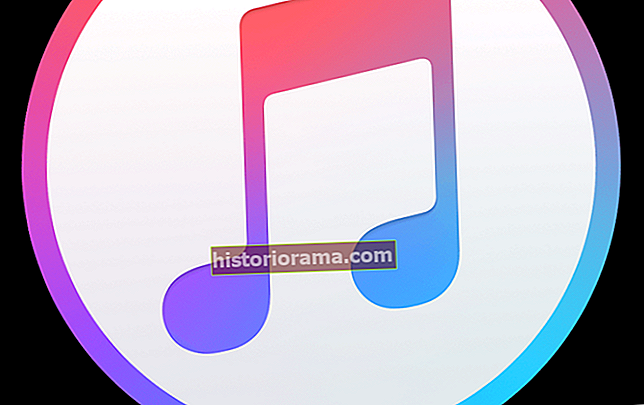Ljubiteljem knjig po napravah, kot je Amazon Kindle, ni več treba vleči po številnih priljubljenih trdih platnic. Ereaders omogočajo, da v žepu nosite celotno zbirko, Amazon’s Kindle pa je eden najboljših bralnikov e-knjig, ki jih lahko kupite, z lahkotnim dizajnom in ogromno knjižnico, ki jo lahko izbirate. Na žalost platforma Amazon Kindle ne podpira knjig v enem izmed najbolj priljubljenih formatov za e-knjige - EPUB.
Če ste preprost kupec (in veste, kje iskati), lahko veliko knjig preberete popolnoma brezplačno, saj so nekatere klasike na voljo prek platform, kot je Project Gutenberg. Vendar pa je večina teh klasik, ki jih je mogoče prenesti, v obliki datoteke EPUB, kar pomeni, da ne bodo delovale z vašim cenjenim Kindlom. Na srečo lahko z malo znanja na vaši strani datoteke EPUB postanejo berljive v napravah Kindle.
Kindle podpira Amazonov lastniški format, AZW, pa tudi podoben format MOBI. Če imate datoteko EPUB, ki jo želite prebrati na Kindlu, jo najpreprosteje pretvorite v MOBI in obstaja več programov, ki vam to omogočajo. Sledite spodnjim korakom za dostop do bogate odprtokodne in brezplačne literature, dostopne samo v obliki EPUB.
Pretvorite datoteke EPUB v MOBI s pomočjo kalibra
Eden izmed najbolj priljubljenih načinov pretvorbe v MOBI je program Caliber, ki uporabnikom omogoča organiziranje e-knjig in njihovo pretvorbo v različne formate. Kaliber lahko brezplačno prenesete s spleta; na voljo je v sistemih Windows, MacOS, Linux in prenosnih napravah.
Prosimo, upoštevajte: ti posnetki zaslona so iz različice Caliber za MacOS - vendar je postopek za Caliber v sistemu Windows popolnoma enak.
Ko namestite Caliber, je prvi korak dodati knjigo EPUB v knjižnico. Datoteko EPUB prenesite v svoj računalnik in nato kliknite gumb z oznako Dodajte knjige v Kalibru.

Če želite izbrati določeno datoteko, kliknite Dodajte knjige iz enega imenika, nato poiščite datoteko in jo izberite.

Ko dodate e-knjigo v knjižnico Calibre, jo izberite in kliknite Pretvarjanje knjig.

Odprlo se bo novo okno s številnimi možnostmi za prilagajanje metapodatkov in oblikovanje nove datoteke, ki jo boste ustvarili. Za naše namene je pomembna samo izhodna oblika, ki jo lahko izberete v spustnem meniju zgoraj desno. Prepričajte se, da je to polje nastavljeno na MOBI.

Postopek pretvorbe lahko traja minuto. Ko je končana, z desno miškino tipko kliknite e-knjigo v knjižnici in izberite Odpri mapo, ki vsebuje.

Datoteka MOBI bi morala biti tam. Zdaj preprosto priključite svoj Kindle na računalnik, nato kopirajte in prilepite datoteko MOBI na svoj Kindle.

Pretvorite datoteke EPUB v MOBI s programom Kindle Previewer 3
Drug zanesljiv program za pretvorbo datotek EPUB v MOBI je Amazonov lastni Kindle Previewer, ki je na voljo kot brezplačen prenos za Windows in MacOS. To je aplikacija, ki uporabnikom omogoča predogled videza e-knjig na različnih modelih Kindle. Za natančen predogled datoteke EPUB jo bo predogled samodejno pretvoril v MOBI.
Če želite uporabiti Kindle Previewer, ga prenesite in namestite, nato izberite Odprta knjiga z glavne strani.

Po kratkem času se bo postopek pretvorbe končal in odprlo se bo pogovorno okno, ki vas bo opozorilo in vam posredovalo povezavo do mape, v kateri je bila nova datoteka shranjena. Kliknite to povezavo, da si ogledate lokacijo datoteke.

Zdaj, ko imate datoteko MOBI, ostane le, da jo premaknete na svoj Kindle. Kindle priključite v računalnik, nato kopirajte in prilepite datoteko MOBI v svoj Kindle.